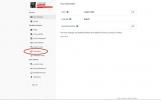Apple の最新のオペレーティング システムには、iPhone をこれまで以上に強力にする直感的な新機能が満載です。 新しいスワイプ タイプ機能を使用すると、使い方を理解できれば、これまでよりも早くテキストを送信できます。
コンテンツ
- スワイプタイプの使い方
- サードパーティ製キーボードおよび以前の iOS バージョンでスワイプ タイピングを使用する方法
サードパーティのキーボードや古い iPhone でこの機能を利用する方法など、スワイプ タイプの使用方法について知っておくべきすべての情報が記載されています。
おすすめ動画
アクションを見逃しているように感じますか? Apple の最新の OS が必要ですので、次のとおりです。 iOS13のダウンロード方法.
スワイプタイプの使い方

では、スワイプタイプをオンにするにはどうすればよいでしょうか? ここで良いニュースがあります。その必要はありません。 iOS 13 ではスワイプ入力がデフォルトで有効になっており、何も変更するために設定を変更する必要はありません。 スワイプを開始するには、ただ…スワイプを開始するだけです。 画面上に指を置き、入力する単語の文字上をドラッグします。 したがって、「play」と入力したい場合は、「p」キーをタップし、「l」、「a」、「y」キーの順に指をドラッグします。 キーボードは、入力している単語を予測します。
スワイプ入力の利点は、一般に、各キーを連続してタップするよりもはるかに高速であることです。 このテクニックに慣れると、記録的な速さで文章をスワイプできるようになるでしょう。 スワイプ入力の欠点は、通常の入力よりも精度が低くなる可能性があることですが、それを軽減する方法があります。 スワイプ後、キーボードにはスワイプした単語に対して 3 つのオプションが表示されるので、タップして希望するものを選択できます。 または、中央の予測が正しい場合は、次の単語をスワイプして自動選択します。
これらの予測は、キーボードを長く使用するほど正確になりますが、珍しい単語を使用している場合は、おそらくタップして入力する必要があります。 ただし、タップとスワイプはいつでも切り替えることができ、変更するために設定を変更する必要はありません。
サードパーティ製キーボードおよび以前の iOS バージョンでスワイプ タイピングを使用する方法

しかし、たとえ Apple の壁に囲まれた庭であっても、iOS 13 のデフォルトのキーボードにこだわる必要はありません。 サードパーティ製キーボードのファンであれば、おそらく多くのキーボードでスワイプ タイピングを使用できるでしょう。 最高のiPhoneキーボードアプリ. 各キーボードの機能を確認する必要がありますが、スワイプ タイピングを含む 2 つの注目すべき例は次のとおりです。 GoogleのGboardキーボード そしてその SwiftKey キーボード. これらのアプリはどちらもデフォルトでスワイプ タイピングが有効になっているため、すぐにスワイプを開始できます。
ただし、最も興味深いのは、スワイプ タイピングでサードパーティ製キーボードをインストールできることは、iOS 13 をインストールできない場合でもタップに制限される必要がないことを意味します。 サードパーティのキーボードを使用する機能が iOS 11 で導入されたため、iOS 11 または iOS 12 を搭載した iPhone または iPod Touch でスワイプ入力が可能になります。 サードパーティのキーボードを使用すると、Apple のデフォルトのキーボードでスワイプ タイピングができなくなるだけです。これはおそらくそれほど問題ではありません。 問題。
編集者のおすすめ
- iPhone から他人の Apple ID を削除する方法
- 2023 年の Android および iOS 向けのベスト メッセージング アプリ 16 選
- iOS 17が正式版になり、iPhoneが完全に変わります
- iOS 17 が搭載されると、あなたの iPhone が Pixel Tablet の機能を盗む可能性があります
- iOS 16.5 は 2 つのエキサイティングな新機能を iPhone にもたらします
ライフスタイルをアップグレードするDigital Trends は、読者が最新ニュース、楽しい製品レビュー、洞察力に富んだ社説、ユニークなスニーク ピークをすべて提供して、ペースの速いテクノロジーの世界を監視するのに役立ちます。